打字变繁体了怎么办 Windows 10输入法变成了繁体怎么切换回简体
更新时间:2024-05-13 10:04:49作者:xiaoliu
最近有不少Windows 10用户反映他们的输入法突然变成了繁体,让他们感到困惑和不知所措,当我们在使用电脑时,突然遇到这种情况,可能会让我们的工作效率受到影响,甚至影响我们的心情。那么当Windows 10输入法变成了繁体,我们应该怎么样才能快速地切换回简体呢?接下来让我们一起探讨一下解决这个问题的方法。
操作方法:
1.首先我们按着win+x按键
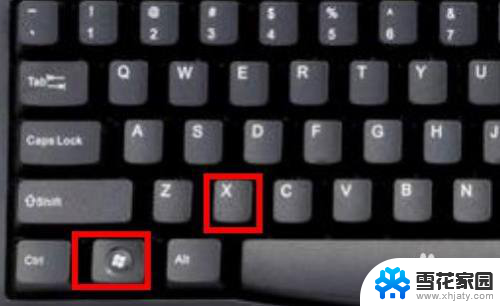
2.选择设置进去
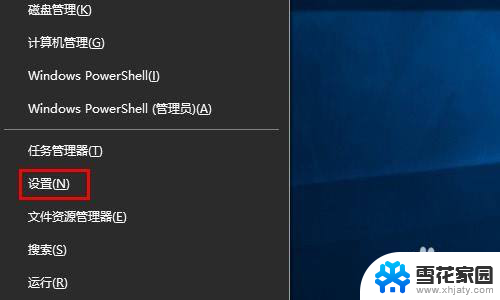
3.点击时间和语言
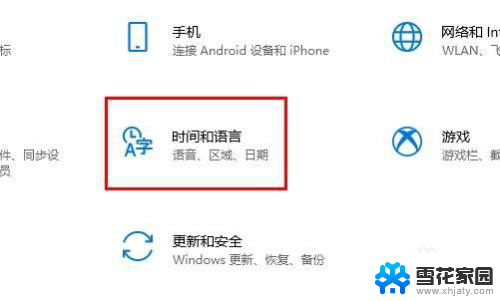
4.点击语言
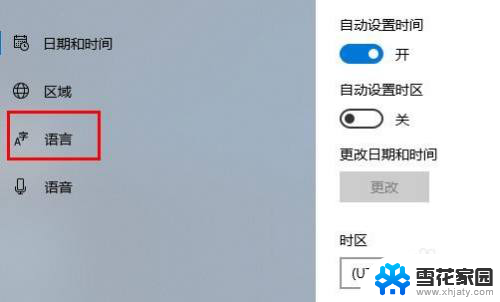
5.点击中文(中国人民共和国) 先点击一下会出来选项 在点击选项进去
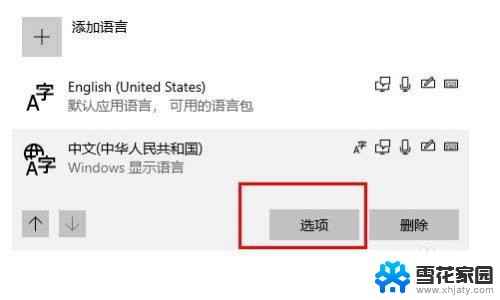
6.往下拉最底下找到 键盘下面你正在使用的输入法 点击他 选择选项进去
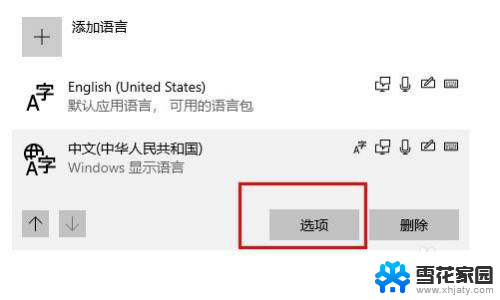
7.点击常规
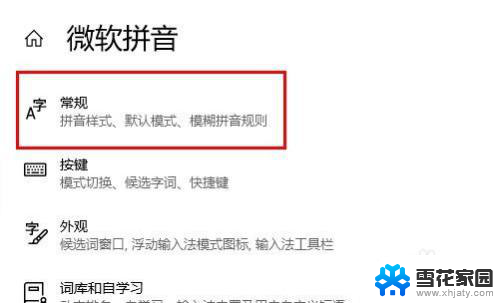
8.在 选择字符集这里下面 选择简体中文
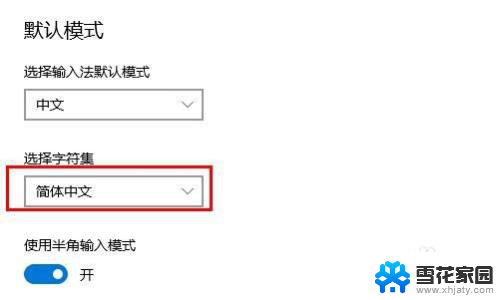
以上是如何处理文字转繁体的全部内容,如果遇到相同问题的用户,可以参考本文中介绍的步骤进行修复,希望对大家有所帮助。
打字变繁体了怎么办 Windows 10输入法变成了繁体怎么切换回简体相关教程
-
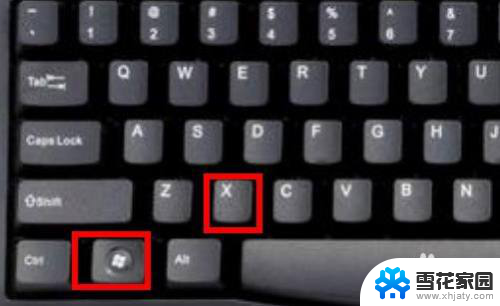 电脑输入法变成了繁体字怎么改正 Windows 10自带输入法变成繁体如何改回简体
电脑输入法变成了繁体字怎么改正 Windows 10自带输入法变成繁体如何改回简体2024-01-20
-
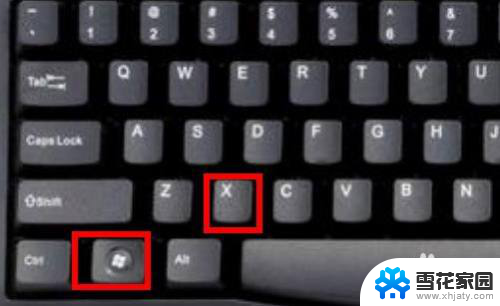
-
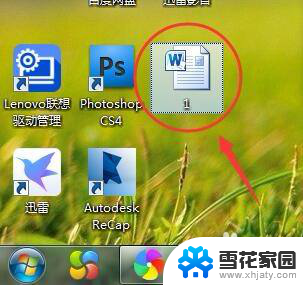 怎样将繁体字转换成简体字 繁体字简体字转换方法
怎样将繁体字转换成简体字 繁体字简体字转换方法2025-03-31
-
 word简体字转换繁体 word文档中简体字如何转换成繁体字
word简体字转换繁体 word文档中简体字如何转换成繁体字2024-02-07
- 搜狗输入法简繁切换 搜狗输入法简繁体切换方法
- 搜狗切换简繁体快捷键 如何在搜狗输入法中切换简繁体
- 搜狗繁体切换 如何在搜狗输入法中切换简繁体
- 怎么把繁体字改成中文 繁体字转换成简体字工具
- wps怎么样把繁体字转换成科学简体字 wps繁体字转换成科学简体字的方法
- wps怎么把繁体字转换成简体字 wps怎么将繁体字转换为简体字
- 打印机显示拒绝打印的原因 打印机连接Windows时提示拒绝访问怎么办
- 笔记本电脑音箱没声音 笔记本电脑扬声器没有声音怎么调试
- 电脑怎么看是windows几的 如何确定电脑系统是Windows几
- 联想小新系统重置 联想小新笔记本系统重置密码
- nvidia怎么打开录制 NVIDIA显卡录像功能怎么打开
- 华为mate30怎么调声音大小 华为mate30怎么调整铃声音量
电脑教程推荐